

・

「在庫や入出庫の情報管理が煩雑になっている」「物品と顧客を別ツールで管理していて手間を感じている」このような悩みはないでしょうか?
業務効率化が求められる現代において、ツール間のデータ連携はとても重要だと感じますよね。
特に商品情報や顧客データを効率的に管理できると、作業効率や社内情報の精度、顧客対応の質向上につながるかもしれません。
本記事では、NEXT ENGINEで入出庫情報が作成された際に、それを自動的にSalesforceに追加する方法を解説します。
この自動化により、上記のような課題の解決が期待できます。ぜひ参考にしてみてくださいね!
本記事ではノーコードツール「Yoom」を使用した連携方法をご紹介します。
難しい設定や操作は必要なく、非エンジニアの方でも簡単に実現できます。
下記のテンプレートから今すぐに始めることもできますので、ぜひお試しください!
それではここからノーコードツールYoomを使って、NEXT ENGINEで入出庫情報が作成されたらSalesforceに追加する方法をご説明します。
[Yoomとは]
NEXT ENGINEでの顧客情報などの更新時にNEXT ENGINEのAPIを経由してその情報を受け取り、SalesforceのAPIを用いてSalesforceに情報を追加することで実現可能です。一般的に実現にはプログラミングの知識が必要ですが、ノーコードツールのYoomを用いることでプログラミング知識がなくても簡単に実現できます。
今回は大きく分けて以下のプロセスで進めていきます
Yoomを利用していない方は、こちらから無料登録をしてください。
すでにYoomを利用している方は、ログインしましょう。
NEXT ENGINEとSalesforceをYoomに接続するため、マイアプリ登録を行いましょう。
最初にマイアプリ登録を済ませておくと、自動化設定がスムーズにできます。
まず、NEXT ENGINEのマイアプリ登録をしましょう。
はじめに、Yoomの画面左にあるマイアプリメニューにアクセスし、画面右の「新規接続」ボタンをクリックします。
検索窓に「NEXT ENGINE」と入力すると、そのアイコンが出てくるのでクリックしましょう。
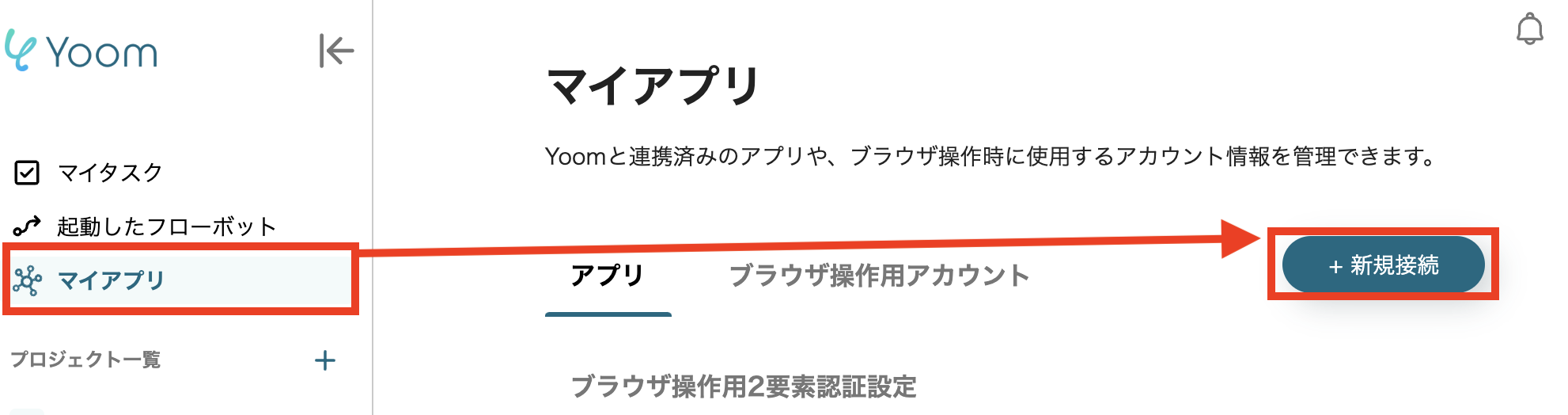
↓
下記の画面でNEXT ENGINEの「企業ID」を入力します。
「企業ID」は、別途NEXT ENGINEの画面に入り、右上の人物アイコンで確認が可能です。
その後、青いボタンの「追加」をクリックすると、NEXT ENGINEの登録は完了です。
NEXT ENGINEの連携方法の詳細は、こちらの記事も確認ください。
同様に、Salesforceも登録してみましょう。
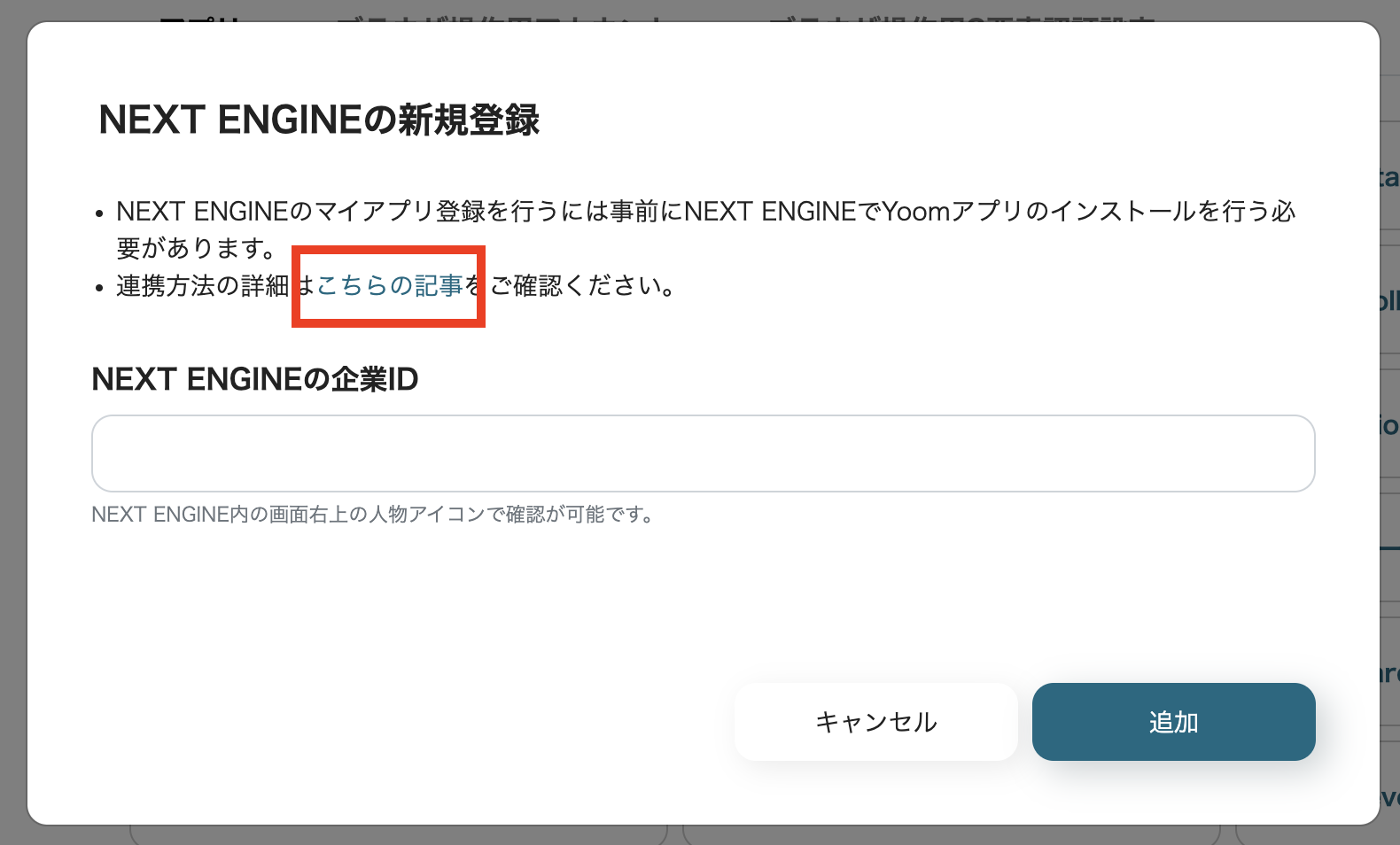
↓
まず、先ほどのYoomの画面で「新規接続」ボタンをクリックします。
検索窓に「Salesforce」と入力すると、そのアイコンが出てくるのでクリックします。
下記の画面でログインをすれば、Salesforceのアプリ登録も完了です。
※Salesforceはチームプラン・サクセスプランでのみご利用いただけるアプリとなっております。フリープラン・ミニプランの場合は設定しているフローボットのオペレーションやデータコネクトはエラーとなりますので、ご注意ください。
※チームプランやサクセスプランなどの有料プランは、2週間の無料トライアルを行うことが可能です。無料トライアル中には制限対象のアプリを使用することができます。
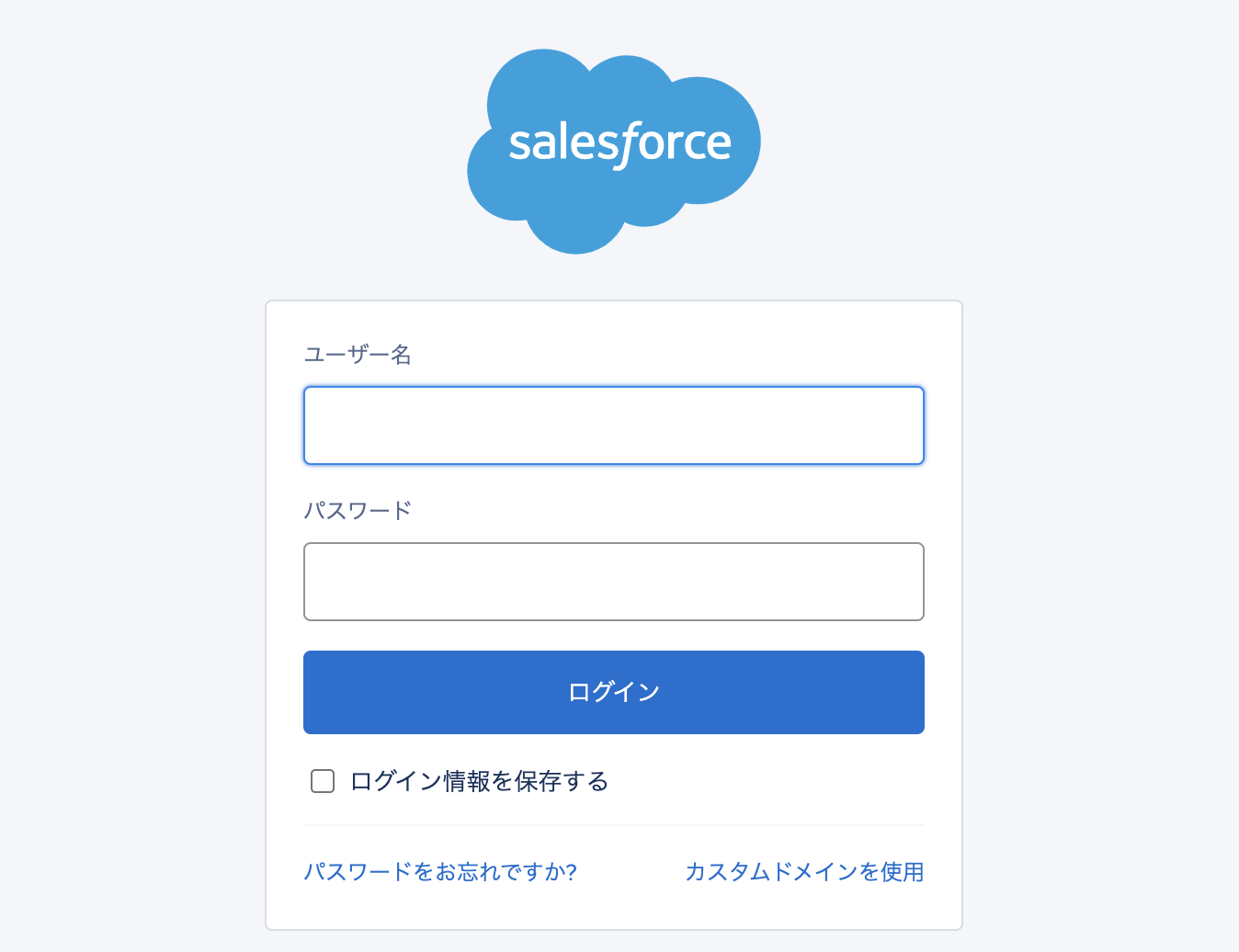
↓
マイアプリが登録できたら、次にテンプレートをコピーします。
下記の「NEXT ENGINEで入出庫情報が作成されたらSalesforceに追加する」と書かれているバーの右に表示されている「試してみる」をクリックします。
クリックすると、テンプレートのコピーが完了します。
もしこれができない場合、Yoomのログインができていないかもしれません。
Yoomをまだ利用したことがない方は、こちらから無料登録をしてください。
すでにYoomを利用している方は、ログインしましょう。
次に、NEXT ENGINEのトリガー設定を行います。
まずは下記画面の赤枠部分をクリックしましょう。
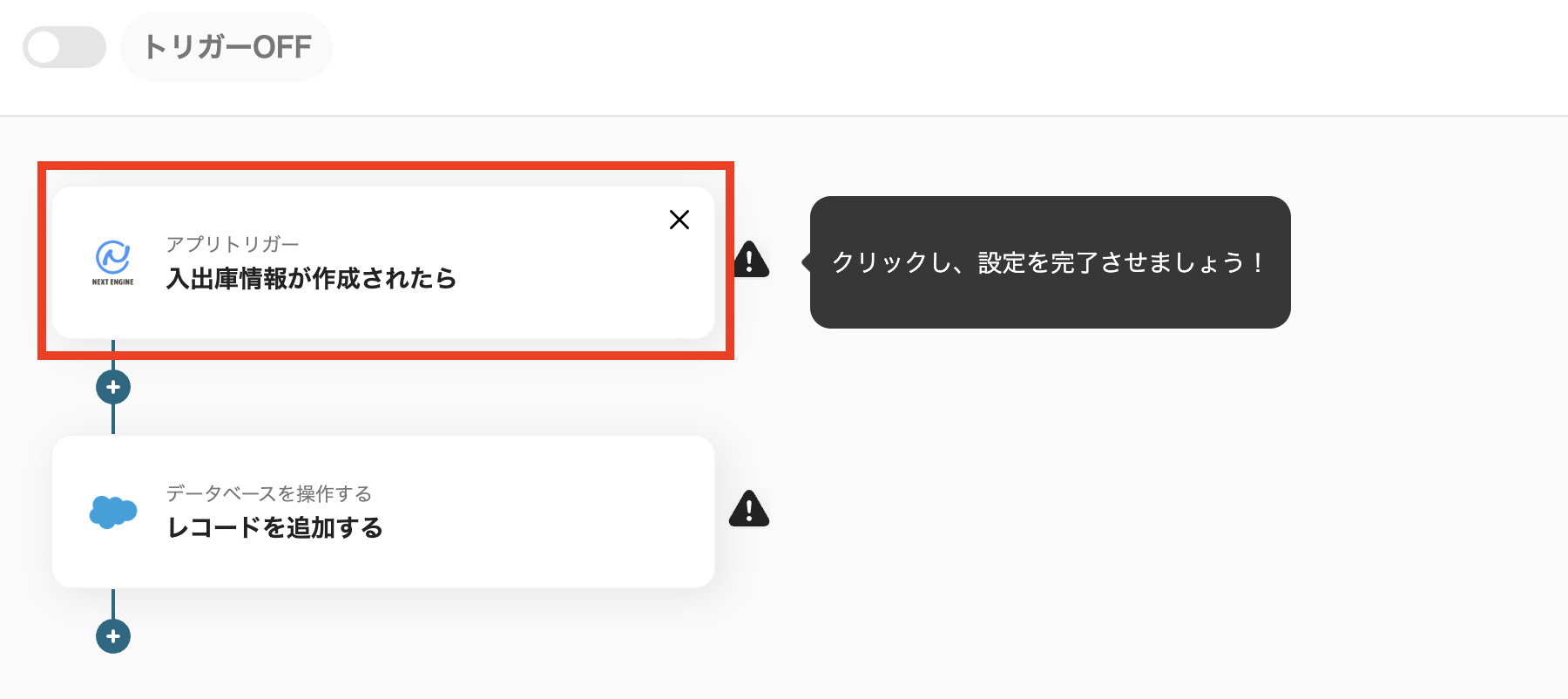
↓
ここで表示される画面では、特に操作は不要です。
記載内容を確認して、「次へ」のボタンをクリックしましょう。
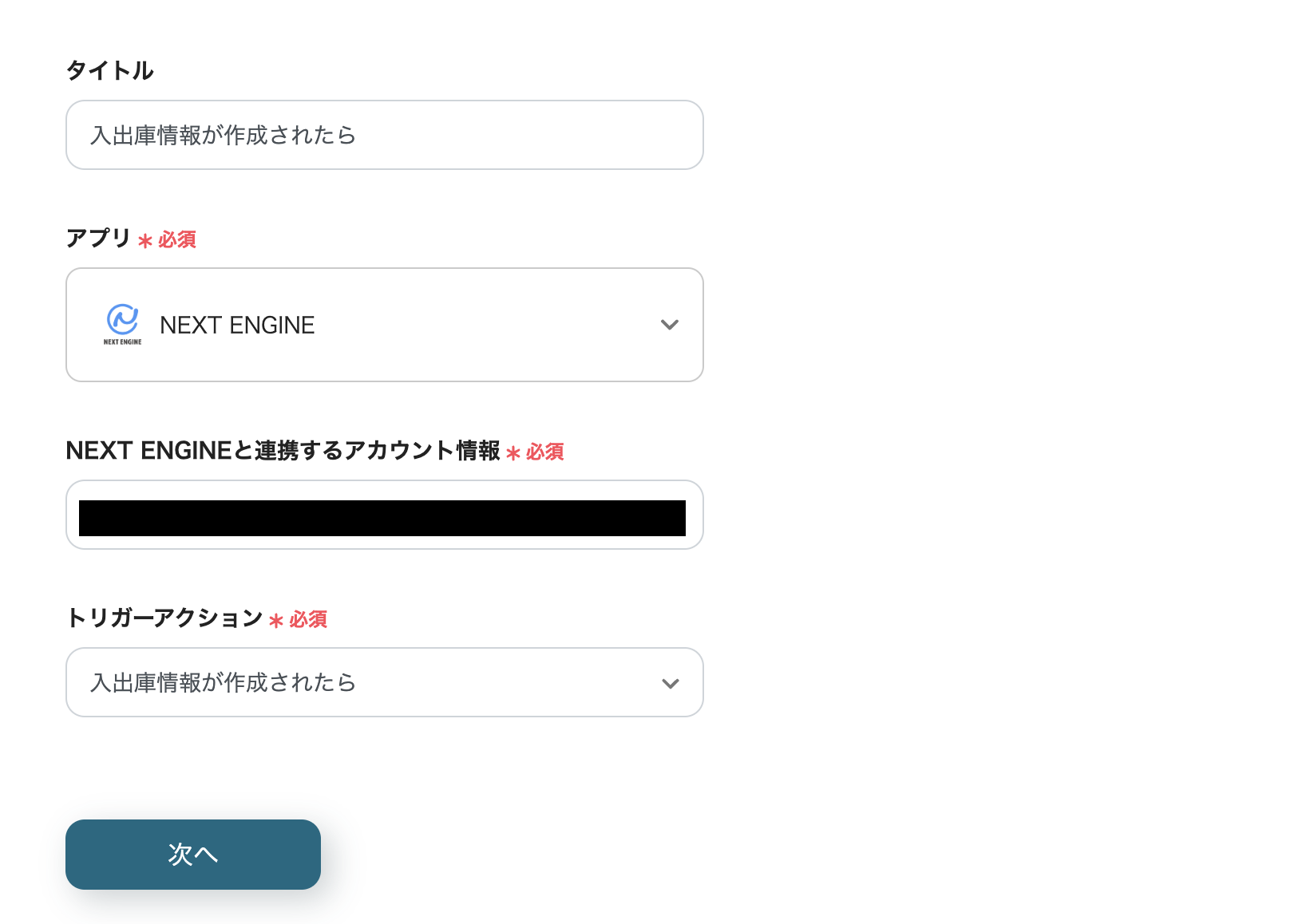
↓
次に、「トリガー設定」を行います。
トリガーは5分、10分、15分、30分、60分の間隔で起動間隔を選択できます。
プランによって最短の起動間隔が異なりますので、ご注意ください。
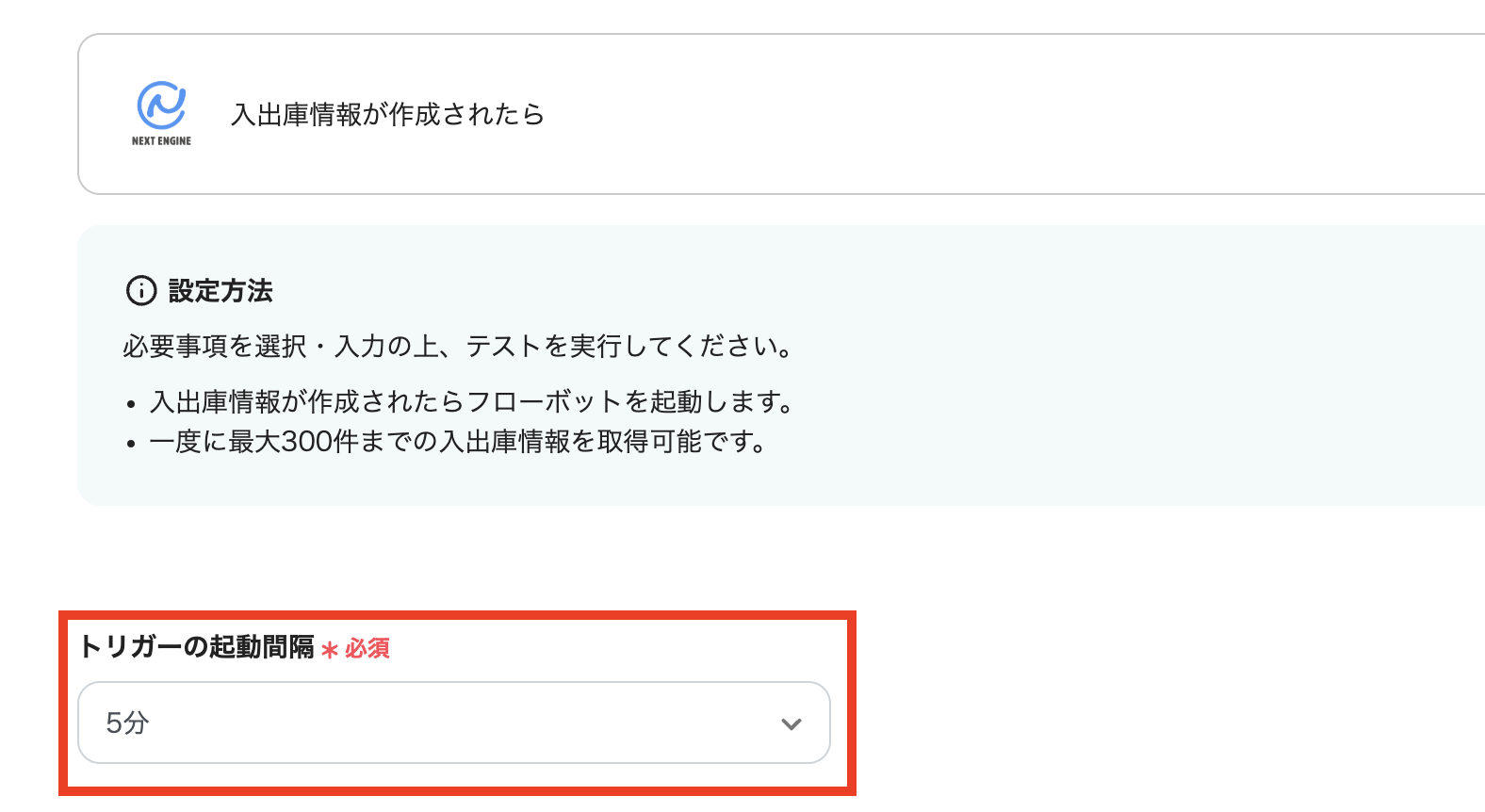
↓
最後に青いボタンの「テスト」をクリックし、「テスト完了」となったらこのステップは完了です。
「保存する」をクリックして次に進みましょう。
※「テスト完了」となるためには、テスト実行の直近1時間以内に「入出庫情報の作成」がされている必要があります。
最後に、Salesforceとの連携を設定します。
まずは、下記画面の赤枠部分をクリックしましょう。
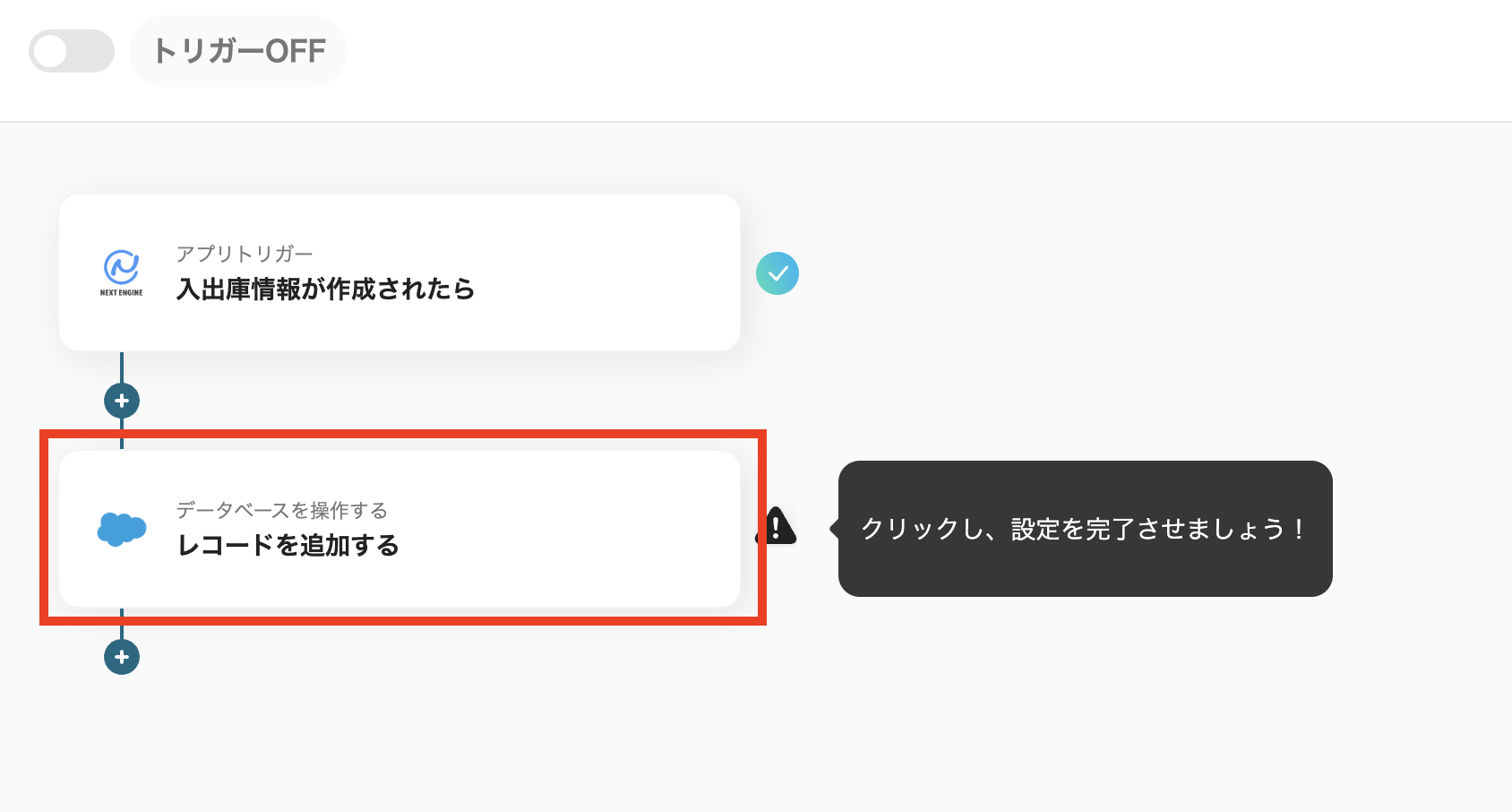
↓
ここで表示される下記の項目は、特に操作は不要です。
記載内容を確認して、「次へ」のボタンをクリックしましょう。
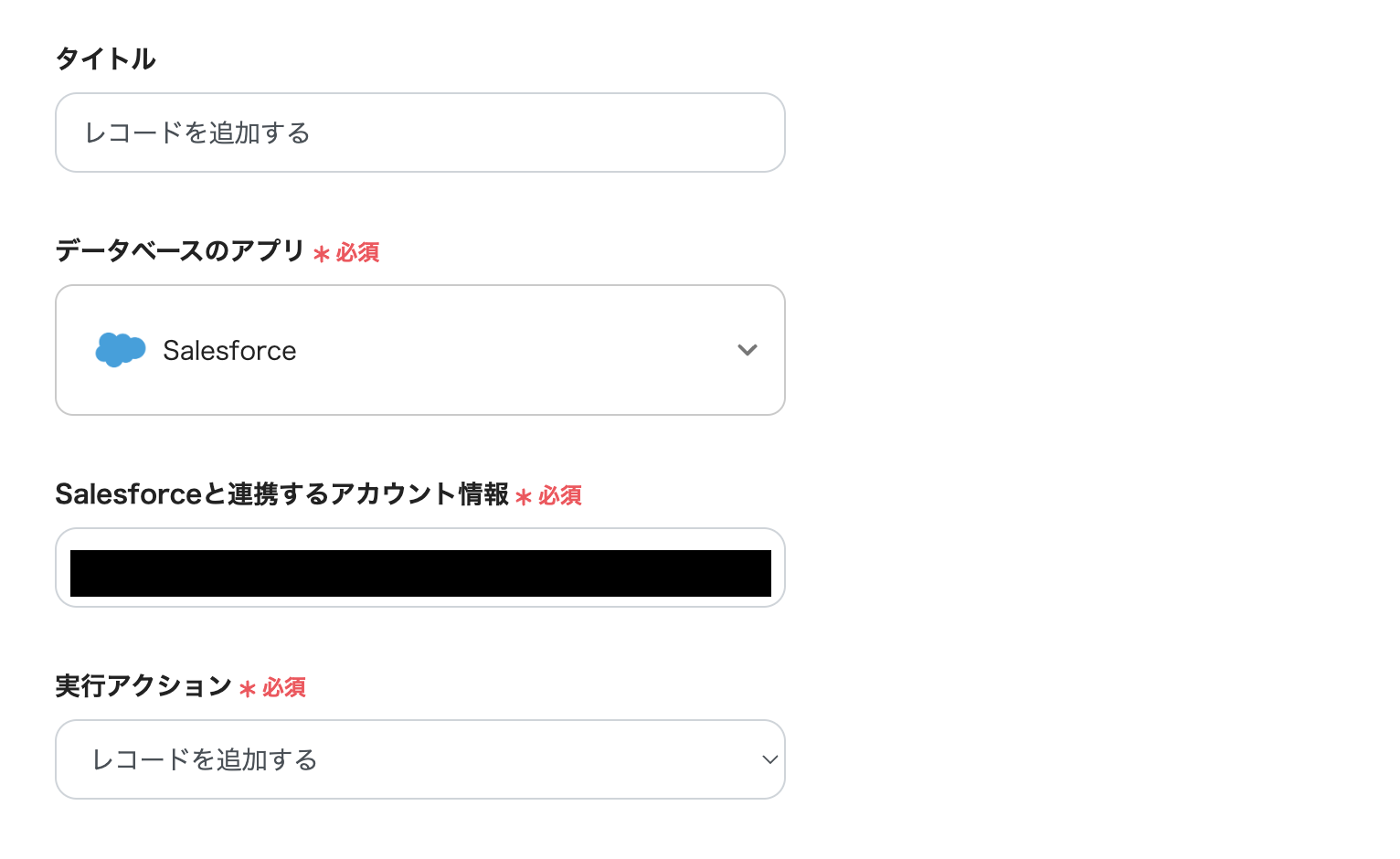
↓
次に、「マイドメインURL」を入力します。
このURLはSalesforceの画面から確認可能です。
Salesforceにて「設定>私のドメイン」と進み、「現在の[私のドメイン]のURL」に記載のURLをコピーしてこの欄に貼り付けましょう。
操作方法が不明な方は、下記画面の赤枠部分をご参照ください。
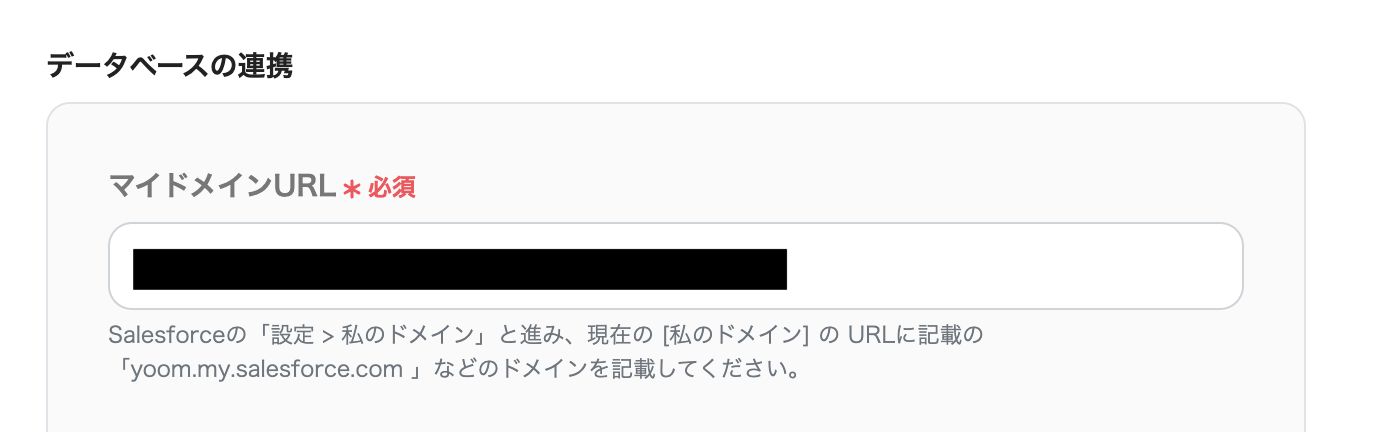
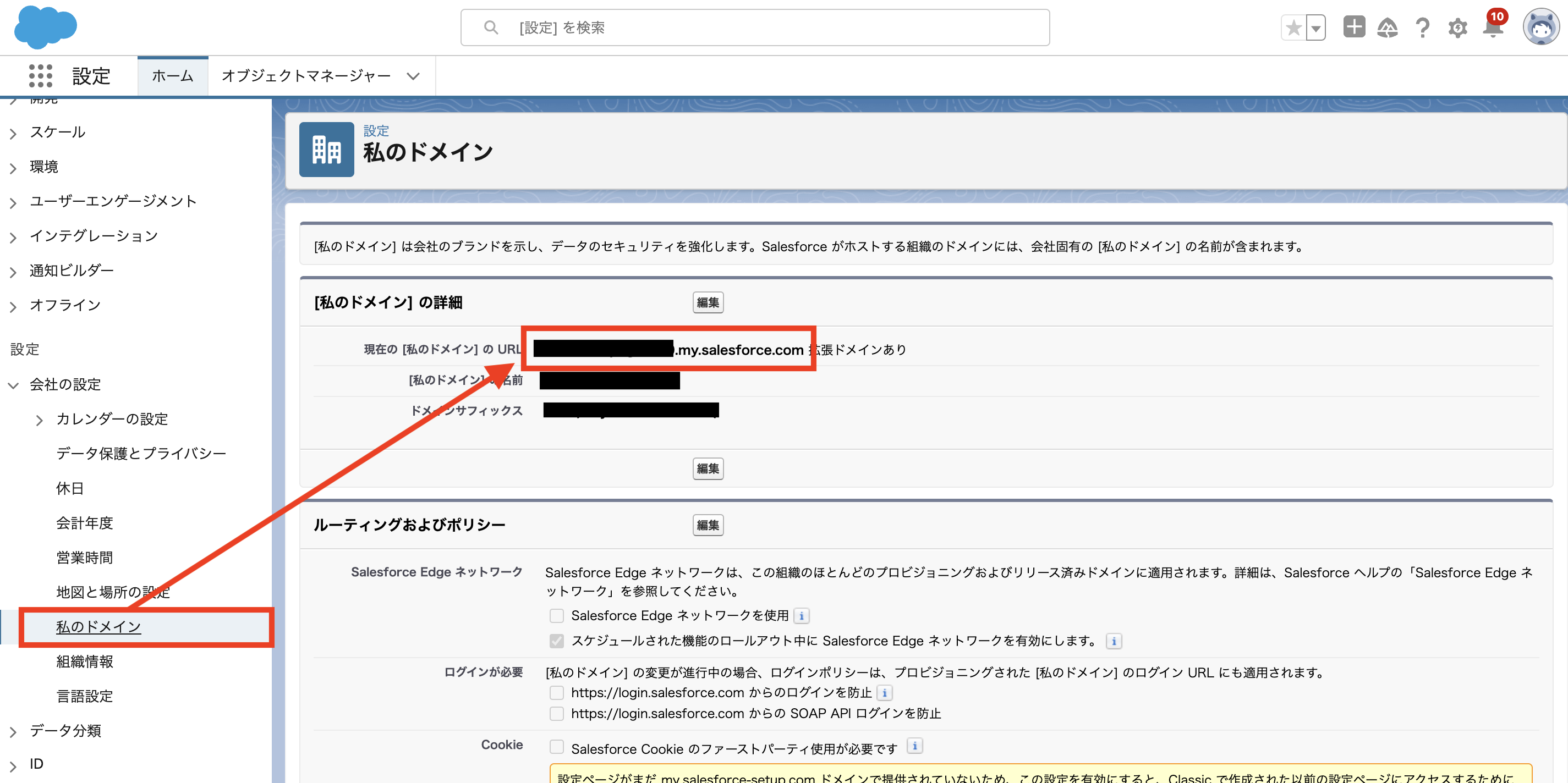
↓
次に、「オブジェクトのAPI参照名」を入力します。
欄をクリックすると、下記画面のように選択タブが出てくるため、該当するものをクリックして入力します。

↓
次の画面では、Salesforceで新たに作成するレコードの値を入力します。
下記画面のように、欄をクリックし、NEXT ENGINEから取得した情報の中から該当するものをクリックして入力しましょう。
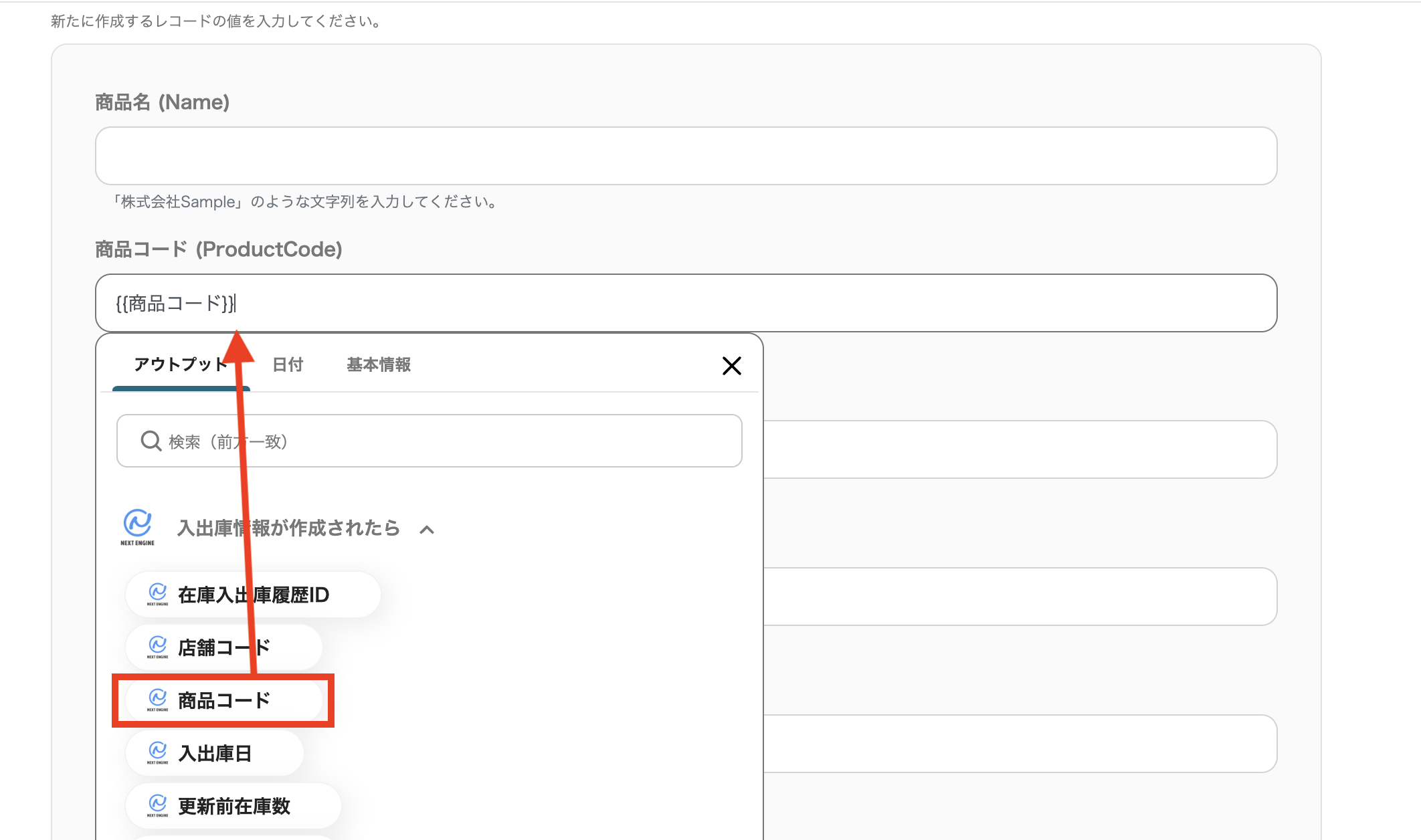
↓
その後、青いボタンの「テスト」をクリックし、「テスト完了」となったらこのステップは完了です。
「保存する」をクリックして次に進みましょう。
↓
最後に下記画面で「トリガーをON」をクリックします。
以上ですべてのステップは完了です。お疲れ様でした!
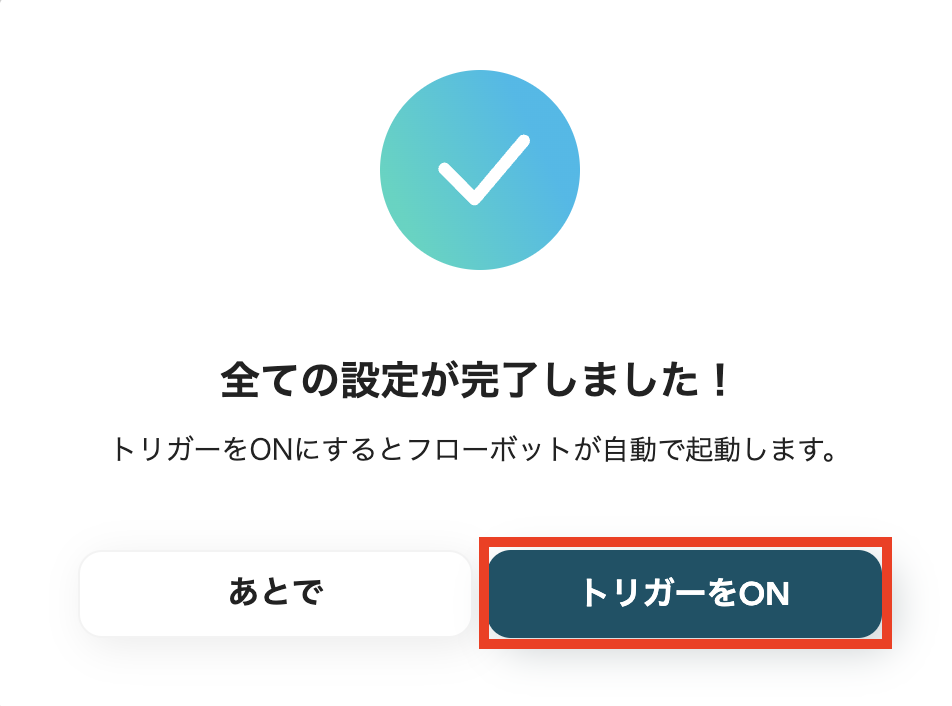
今回ご紹介したフロー以外にもNEXT ENGINEとSalesforceのAPIを利用すれば、さまざまな業務の自動化を実現することができます。
いずれも簡単な設定で利用が可能になりますので、もし気になるものがあれば、ぜひお試しください!
NEXT ENGINEにおける受注伝票の確認や通知情報の入力が不要となるため、業務を効率化することができます。
NEXT ENGINEで受注伝票が作成された際に自動的にデータが追加されるため、他の業務に集中できる時間が増えるでしょう。
注文情報を迅速にSalesforceへ追加できるため、作業スピードの向上や情報の正確性維持に寄与するかもしれません。
契約書の作成と送付の手間を削減することで、特定のフェーズの確認だけでなく、後続作業へのスムーズな移行を後押しできるはずです。
フォルダが自動的で作成されるため、作成忘れや作成フォルダ名の誤りなどのヒューマンエラーを減らせる可能性があります。
商品や顧客のデータを手動で管理していると、作業効率が落ちるだけでなく、人的エラーのリスクが生じることもありますよね。
NEXT ENGINEとSalesforceを連携させると、入出庫情報の自動反映が実現するため、手作業によるデータ入力をなくせるかもしれません!
例えば、品番や数量を手入力していた場合、手間や時間がかかったり、誤った情報が登録されるリスクがありますが、作業の自動化でこういった課題の解決が期待できます。
手動作業の削減によって、作業効率の向上と人的ミスのリスク削減が見込めるでしょう。
社員が手作業で商品や顧客のデータ管理をしていると、情報の漏れが出てくる可能性があります。
NEXT ENGINEとSalesforceを連携させると、入出庫情報が漏れなくSalesforceに反映されるため、在庫状況を最新の状態を維持できるようになるでしょう!
例えば、すぐに正確な在庫情報を確認したい場合にも最新の情報を得られるようになるので、過剰販売や在庫切れによる機会損失を防げるはずです。
在庫状況を漏れなく把握できるため、確認の手間も軽減されるかもしれません。
大量の商品や顧客の情報を手作業で管理していると、顧客対応が遅れてしまったり、人的エラーで情報の質が落ちてしまうこともあるでしょう。
そこで、NEXT ENGINEとSalesforceを連携させ、Salesforce上に最新の入出庫情報を反映することで、迅速かつ正確な顧客対応が実現する可能性があります!
例えば、顧客に対して商品の在庫状況や納期を即座に答えられることで、顧客満足度の向上につながるでしょう。
この自動化により、顧客対応のスピードと質の向上が見込めます。
以上、NEXT ENGINEで入出庫情報が作成されたらSalesforceに追加する方法をご紹介しました。
業務効率化が求められる現代において、複数のツール間のデータ連携は欠かせなくなってきています。特に商品情報や顧客データを効率的に管理できると、社内の作業効率の向上だけでなく、顧客対応の精度も高まりそうです。
NEXT ENGINEとSalesforceの連携することで、入出庫情報などの商品情報を効率的に管理することが可能になります。
この連携により、手入力によるミスの削減、漏れのない在庫情報の共有、顧客対応力の向上など、さまざまなメリットが得られるようになるはずです!
本記事で紹介した方法を活用すれば、ノーコードで簡単に連携設定が可能です。ぜひ皆さんが行っている業務の改善にお役立てください。
